注册表编辑器怎么打开,小编告诉你注册表编辑器怎么打开
分类:windows7教程 发布时间:2018-05-31 09:09:40
什么是注册表?这个名字听上去都给人一种分量很重的感觉,然而实际上它在电脑中占的分量确实不小。因为注册表就是一个很大的数据库,里面包含着电脑的很多数据。但我们要怎么打开它呢?今天小编就来告诉你们怎么打开注册表编辑器。
小伙伴们,你们打开注册表编辑器的几率是多大呢?那你们知道怎么打开注册表编辑器吗?不知道的话,小编我就要闪亮登场啦,嘻嘻,登场之后,那就是小编的舞台喽,接下来小编就来给你们说说怎么打开注册表编辑器。
首先,点击“开始”,然后找到并点击“运行”。或者直接敲击键盘“WIN+R”。

怎么打开系统软件图解1
然后在运行窗口中输入“regedit”,然后点确定。

打开注册表系统软件图解2
然后弹出“用户帐户控制”对话框里,点击“是”(如果是XP系统,是没有这个对话框的)。
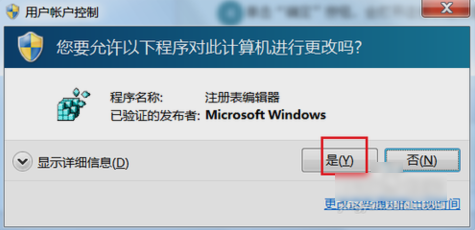
打开注册表系统软件图解3
点了之后,就成功打开注册表编辑器了~~~
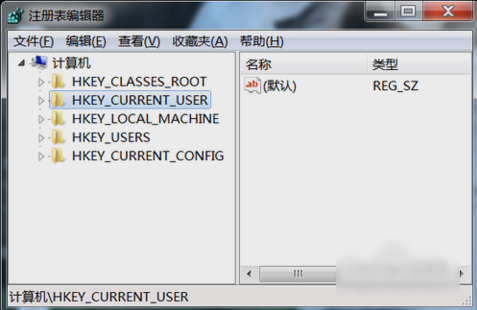
注册表系统软件图解4
是不是不难呢?那小伙伴们赶快试试吧~






 立即下载
立即下载







 魔法猪一健重装系统win10
魔法猪一健重装系统win10
 装机吧重装系统win10
装机吧重装系统win10
 系统之家一键重装
系统之家一键重装
 小白重装win10
小白重装win10
 杜特门窗管家 v1.2.31 官方版 - 专业的门窗管理工具,提升您的家居安全
杜特门窗管家 v1.2.31 官方版 - 专业的门窗管理工具,提升您的家居安全 免费下载DreamPlan(房屋设计软件) v6.80,打造梦想家园
免费下载DreamPlan(房屋设计软件) v6.80,打造梦想家园 全新升级!门窗天使 v2021官方版,保护您的家居安全
全新升级!门窗天使 v2021官方版,保护您的家居安全 创想3D家居设计 v2.0.0全新升级版,打造您的梦想家居
创想3D家居设计 v2.0.0全新升级版,打造您的梦想家居 全新升级!三维家3D云设计软件v2.2.0,打造您的梦想家园!
全新升级!三维家3D云设计软件v2.2.0,打造您的梦想家园! 全新升级!Sweet Home 3D官方版v7.0.2,打造梦想家园的室内装潢设计软件
全新升级!Sweet Home 3D官方版v7.0.2,打造梦想家园的室内装潢设计软件 优化后的标题
优化后的标题 最新版躺平设
最新版躺平设 每平每屋设计
每平每屋设计 [pCon planne
[pCon planne Ehome室内设
Ehome室内设 家居设计软件
家居设计软件 微信公众号
微信公众号

 抖音号
抖音号

 联系我们
联系我们
 常见问题
常见问题



